开贝影擎生成PSD格式教程 开贝影擎如何生成PSD格式
作者:本站整理 时间:2016-05-06
开贝影擎如何生成PSD格式?开贝影擎是一款非常好用的图形图像编辑软件,现在很多影楼都喜欢用它来修复拍摄的照片,然而因为客户的不同要求,输出的照片格式需求也不一样,那么我们要怎么更改照片的格式呢?下面优优小编就来给大家讲解一下开贝影擎如何生成PSD格式,有兴趣的朋友一起来看一下吧。
1、新建任务时选择输出格式(单任务全局设置,并保留记忆)。
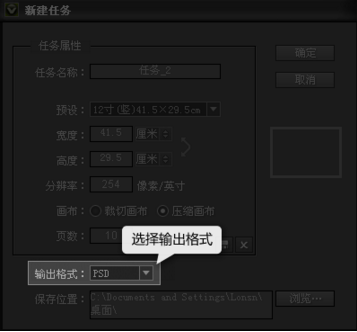
2、在编辑界面的左下角可以选择输出格式(单张临时设置)。
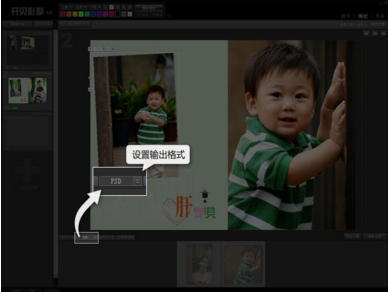
3、在任务栏中批量输出时,页面底下可以选择输出格式(全任务全局设置,不保留记忆,“默认”为各页面的设置)。
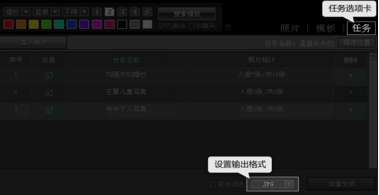
以上就是今天优优小编带给大家的关于开贝影擎如何生成PSD格式的全部教程内容,大家都了解了吗?可以按照小编教给大家的步骤自己动手试试看哦。希望这篇教程对大家有所帮助,有需要的朋友欢迎来优优软件站下载所需要的软件哦,谢谢大家的支持!
相关文章
相关推荐
-

360云盘绿色版 V6.6.0.1300
-
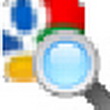
Dictionary.NET(辞典翻译工具)V7.3.5506绿色版
-

ProgDVB (x32) 7.09.4(卫星电视接收软件)
-

瑞星浏览器 V4.0.0.39官方版(瑞星安全浏览器)
-

文泰刻绘电脑版 v9.0.0
-

Bandicam V2.3.1.840官方中文版(高清视频录制工具)
-
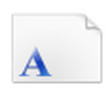
苹方字体免费下载(苹果ios9字体)
-

斗图神器 V1.1免费版(制作表情工具)
-

QQ旋风 4.8.772.402(网络下载工具)
-

疯狂刷新 4.5.5.25(网站推广专家)
-

极课教师官方版 v1.67.9.3
-

LOL换肤大师官方版
-

4Fang财务软件随身版 V2013.3.3
-
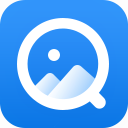
迷你看图王官方版
-

惠惠购物助手V4.6 最新版
-
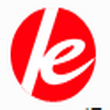
EaseOK超级分班软件 2.6.8.38(含视频教程)



